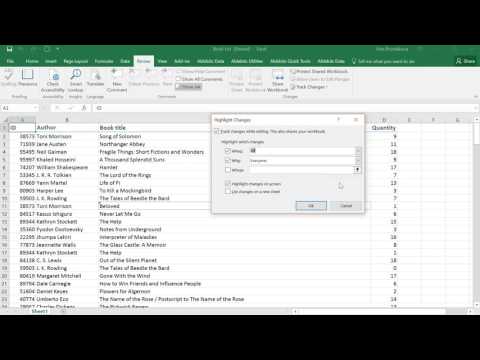Draadloze beveiliging is tegenwoordig erg belangrijk. U wilt niet dat iemand bandbreedte overhevelt of in uw netwerk komt om kwaadaardige aanvallen uit te voeren. Aangezien elke draadloze router anders is, zal dit artikel de basis bespreken en een van de meest populaire draadloze routers gebruiken, de Linksys WAP54G als voorbeeld. De stappen voor uw router kunnen verschillen. In deze handleiding wordt ervan uitgegaan dat u op de juiste manier met uw router bent verbonden (via een netwerkkabel of via het draadloze signaal) via DHCP.
Stappen

Stap 1. Open uw webbrowser en voer het IP-adres van uw standaard gateway in
Om dit te vinden:
- Ga naar Start > uitvoeren, en typ cmd
- Typ ipconfig en druk op enter. Hier wordt de standaardgateway weergegeven. Zodra u uw standaard gateway-adres heeft, opent u uw webbrowser en typt u het in de URL-balk.

Stap 2. Voer de gebruikersnaam en het wachtwoord van uw router in
- Standaard voor Linksys-producten is meestal gebruikersnaam: (leeg) wachtwoord: admin
- Standaard voor Netgear-routers is Gebruikersnaam: beheerderswachtwoord: wachtwoord
- Standaard voor Dlink-routers is Gebruikersnaam: Admin; Wachtwoord: (leeg).
- Standaard voor Siemens-routers is Gebruikersnaam: Admin; Wachtwoord: admin (allemaal kleine letters).
- Standaard voor zyxel-p600-t1a is 1234
- Standaardgebruikersnamen en wachtwoorden zijn soms te vinden aan de onderkant van de router, op het label of met behulp van Google.
- Als je problemen hebt met het vinden van de UN en PW, probeer dan https://www.portforward.com deze website wordt meestal gebruikt voor het openen van poorten voor P2P-programma's en games, maar als het je laat zien hoe je je poorten kunt openen, vertelt het je de standaard UN en PW voor de router. De lijst met routers is uitgebreid.

Stap 3. Als u de standaard gebruikersnaam en wachtwoord gebruikt, gaat u naar het tabblad Beheer om dit te wijzigen in iets veiligers
Vanuit de gebruikersinterface van de router heeft u waarschijnlijk een instelling om gebruikers te loggen die door de router gaan - schakel deze in als dat nog niet het geval is.

Stap 4. Pak pen en papier en gebruik de bovenstaande stappen om de standaardgateway te vinden om uw MAC of ook wel fysiek adres genoemd te vinden van alle computers/apparaten die wifi/draadloos in uw huis gebruiken of die het zullen gebruiken en schrijf ze op omlaag
Controleer van tijd tot tijd het logboek om te zien of er onbekende adressen opduiken. Als dat zo is, dan is iemand je internet aan het spitten. MAC/fysieke adressen zijn unieke hexadecimale code die elke netwerkkaart identificeert in elke pc die Ethernet gebruikt. Geen twee MAC-adressen zijn hetzelfde.
Methode 1 van 2: Zoeken wie er in uw netwerk zit

Stap 1. Navigeer naar het tabblad Instellingen

Stap 2. Scroll naar beneden tot je 'DHCP Server' ziet als deze is ingeschakeld, ga verder met de volgende stap
Als het niet is ingeschakeld, schakelt u het in.

Stap 3. Klik op het tabblad "Status" en vervolgens op "Lokaal netwerk" net onder de hoofdtabbladen

Stap 4. Klik op de knop met de tekst "DHCP Clients Table"
Deze lijst geeft de computernaam weer van iedereen die op DHCP is aangesloten op uw netwerk (DHCP configureert automatisch de IP- en DNS-instellingen van een computer. Dit werkt alleen als iedereen die is aangesloten DHCP gebruikt. Als iemand verbinding maakt en zijn eigen statische adres gebruikt, zal dit niet laat ze zien.)
Methode 2 van 2: Andere manieren om te vinden wie er in uw netwerk zit

Stap 1. Download en installeer Who Is On My Wireless

Stap 2. Klik op de knop Nu scannen en deze toont alle computers op het netwerk

Stap 3. Ga naar je router en klik op klantenlijst
Als je een onbekend apparaat opmerkt, gebruik dan mac ban om het te blokkeren.
Video - Door deze service te gebruiken, kan bepaalde informatie worden gedeeld met YouTube

Tips
- Schakel uw wifi-router uit wanneer u deze niet gebruikt.
- Als u uw eigen IP-adres wilt toewijzen, schakelt u de DHCP-server op uw router uit. U moet uw eigen interne IP-adres toewijzen, maar het houdt sommige mensen buiten de deur die uw subnet niet kennen (of hoe u het kunt vinden).
- Het installeren van een firewall zal helpen voorkomen dat uw computer wordt gekraakt
- Als u zich zorgen maakt over mensen die op uw netwerk zijn aangesloten, klikt u op het tabblad Draadloos en vervolgens op Beveiliging en schakelt u WPA of WPA2 in. Iedereen die verbinding wil maken, heeft de WPA- of WPA2-sleutel nodig om verbinding te maken. Gebruik geen WEP. WEP-codering is zo zwak dat deze in minder dan een minuut kan worden verbroken.
- Schakel MAC-adresfiltering in. Sta alleen MAC-adressen toe van computers die u kent. Hoewel dit een goede optie is voor vluchtige bescherming, worden MAC-adressen in leesbare tekst tussen uw computer en uw draadloze router uitgezonden. Een potentiële aanvaller kan een pakketsniffer gebruiken om uw MAC-adres te zien en vervolgens een MAC-adresspoofer gebruiken om uw router voor de gek te houden.
- Pas op dat alles wat hier wordt genoemd, behalve het inschakelen van WPA/WPA2-codering, niet verhindert dat mensen verbinding maken met uw netwerk. Het maakt het alleen een beetje moeilijker voor de onervaren gebruiker.
- Zodra u bent verbonden met uw netwerk, schakelt u de uitzendoptie uit. Dit voorkomt dat de router zijn naam uitzendt. U kunt nog steeds verbinding maken, aangezien u de naam kent.
- Gebruik een ander subnet. Dit zorgt ervoor dat mensen raden of uw DHCP-server is uitgeschakeld. Om dit te doen, verandert u gewoon het IP-adres van de router (op de Setup-pagina) in iets anders dan standaard (192.168.1.1). Probeer 192.168.0.1.
- Probeer uw wachtwoord elke maand of twee te wijzigen en gebruik WPA2-PSK altijd met AES-codering.
Waarschuwingen
- Zorg er ook voor dat je je netwerk niet verpest.
- Zorg ervoor dat u fysieke toegang tot uw router hebt voor het geval u deze moet terugzetten naar de fabrieksinstellingen.
- Zorg er altijd voor dat de beveiliging WPA2-PSK is en dat de codering AES is